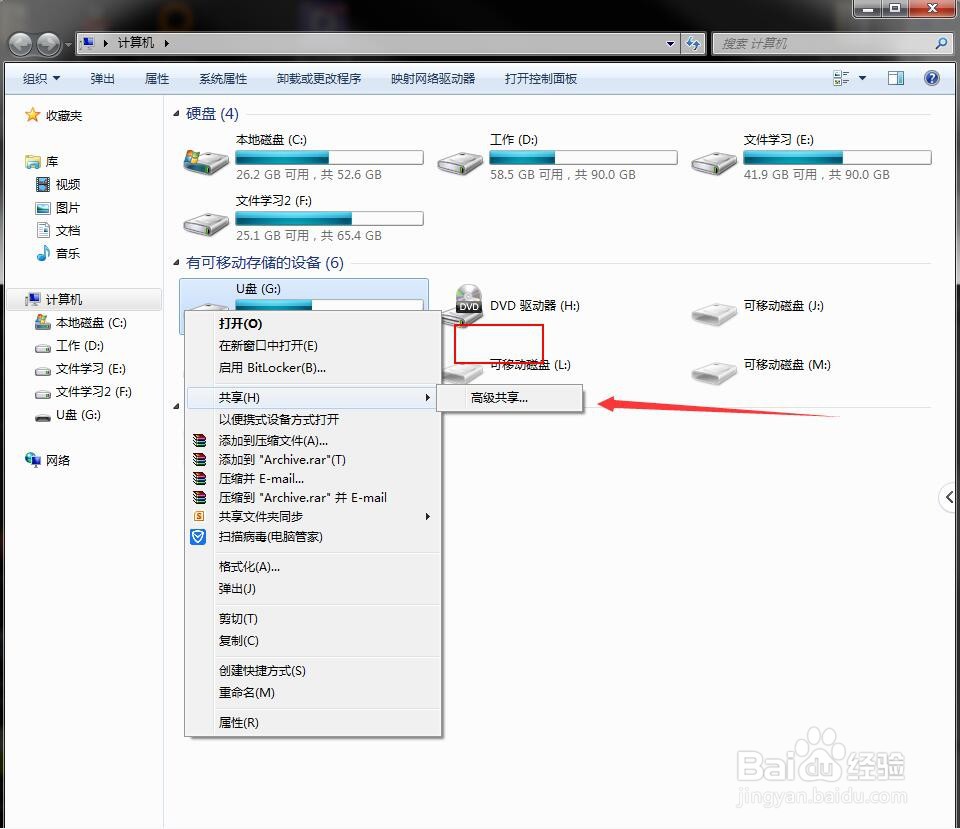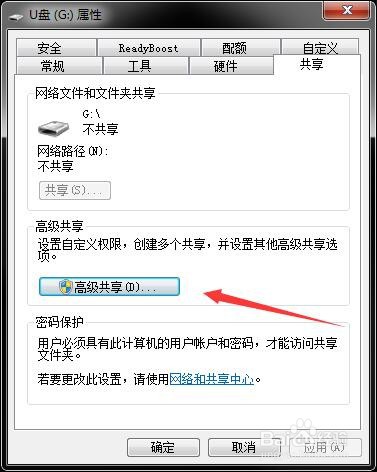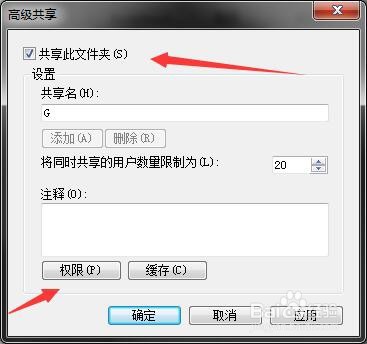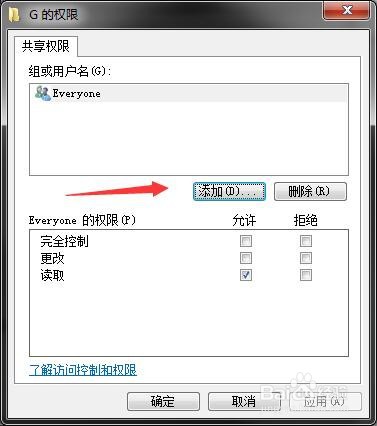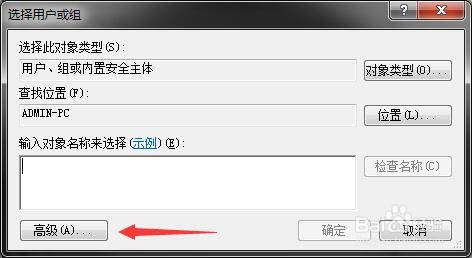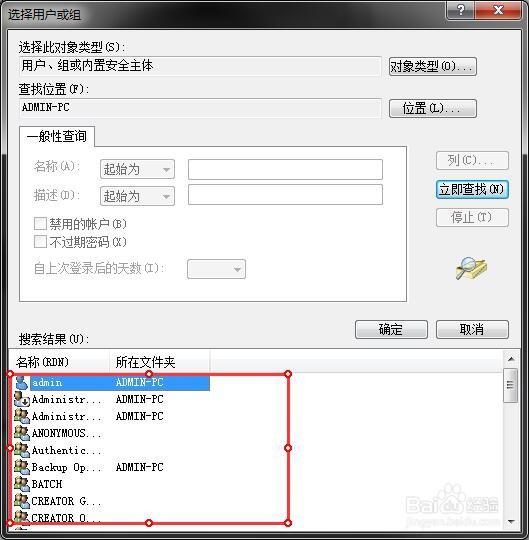如何在Win7中设置U盘文件局域网共享
1、首先第一步将U赢棱殄蕹盘连接到电脑上,双击打开桌面的“计算机或我的电脑图标”,鼠标右键单击U盘盘符在弹出的菜单里选择共享——————高级共享。
2、然后在弹出的“U盘属性”对话框里选择“高级共享”。
3、进入高级共享窗口中,勾选“共享此文件夹”选项,单击“权限”选项。
4、在打开的“权限”对话框里单击“添加”按钮。
5、打开“选择用户或组”对话框,单击”高级“按钮。
6、再单击“立即查找”按钮。
7、完成之后我们会看到下拉列表里有一些用户,单击鼠标左键选择一个用户点确定。然后回到权限对话框里选择你要给予的权限单击确定就可以了
声明:本网站引用、摘录或转载内容仅供网站访问者交流或参考,不代表本站立场,如存在版权或非法内容,请联系站长删除,联系邮箱:site.kefu@qq.com。